
우선 오라클 사이트로 들어가 보겠습니다.
(오라클 사이트 리뉴얼을 많이 한다고 합니다! 사이트 구조가 달라질 수 있어요~)
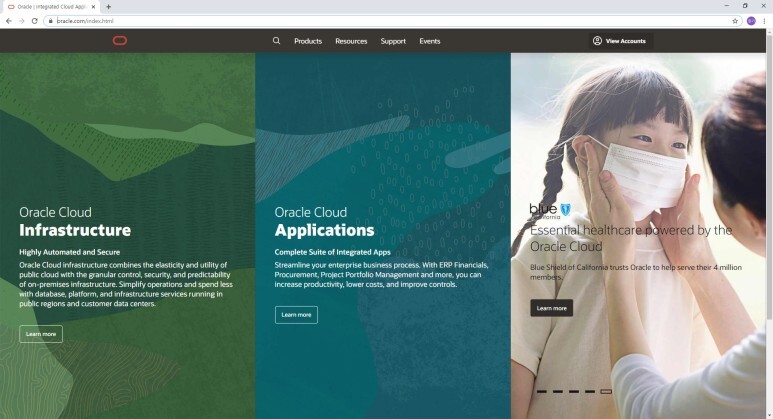
사이트를 조금 살펴볼까요?
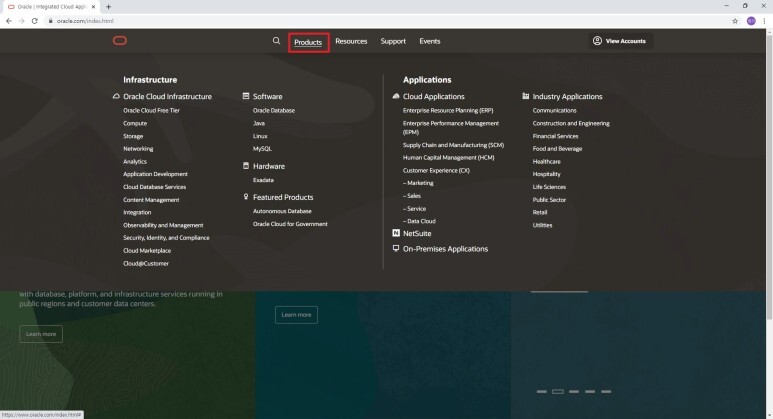
products를 눌러보니 뭐가 많네요?
강사쌤 말로는 요즘은 oracle cloud infrastructure가 핫하다고 합니다.
근데 여기서 뭔가 잘못 쓰면 돈이 나간다고 하니까 주의하셔야 합니다!
MySQL은 눌러보시면 돌고래 모양이 나오는데 원래 다른 회사 거였는데 Oracle 사에서 가져왔다고 해요.

Support를 눌러보면 또 뭔가가 많죠?
일종의 서비스인데 많은 회사들이 오라클이 유료인데도 불구하고 사용하는 이유가 이 서비스 때문이라고 합니다.
무료를 사용하면 문제가 생겼을 때 알아서 해결해야 하는데 오라클은 유료지만 문제가 생겼을 때 이런 서비스를 해주기 때문입니다.

Resources를 눌러보면 또 뭐가 많은데 일단 저희는 데이터베이스를 다운로드할 거기 때문에 SoftWare Downloads를 눌러주세요!
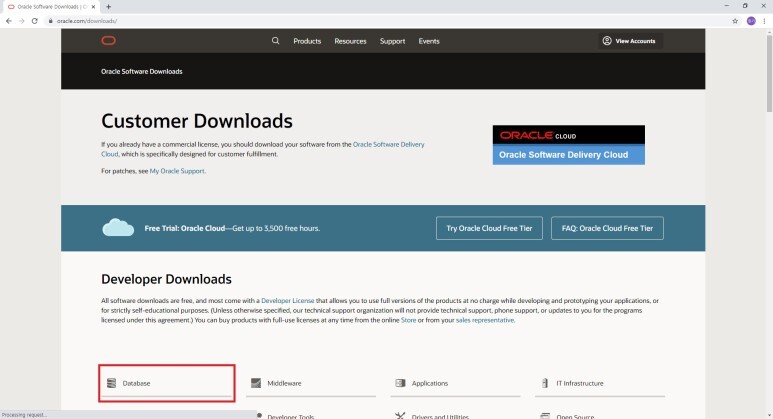
그러면 이런 화면이 나옵니다. 아래쪽으로 스크롤을 내리시거나 DataBase를 클릭해 주세요!
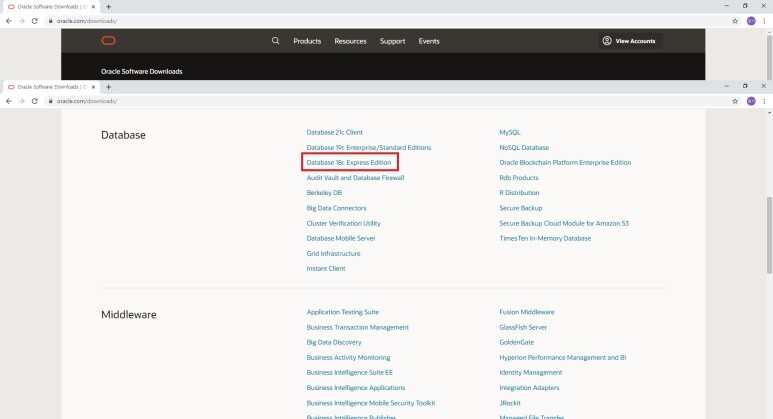
자 여기서 저는 Express Edition을 다운로드할 예정입니다.
Enterprise/Standard Editions는 유료이고 Express Edition가 무료라고 합니다!
이왕이면... 공부하는 거니까 무료 쓰자고요
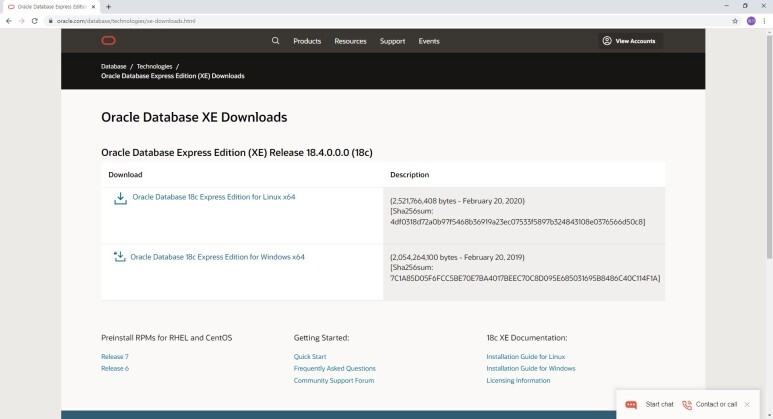
그러면 이런 화면이 나올 거예요!
(XE) 익스프레스 에디션의 줄임말인데 EE는 보통 회사용이라고 알아듣기 때문에 XE로 만들어놨나 봐요!
그리고 여기는 18c 버전인데 아직까지 대부분의 회사에서는 11g나 12g 버전인 옛날 버전을 쓴다고 합니다.
그래서 저희도 옛날 버전을 다운로드하겠습니다.
스크롤을 조금만 내려보시면요.
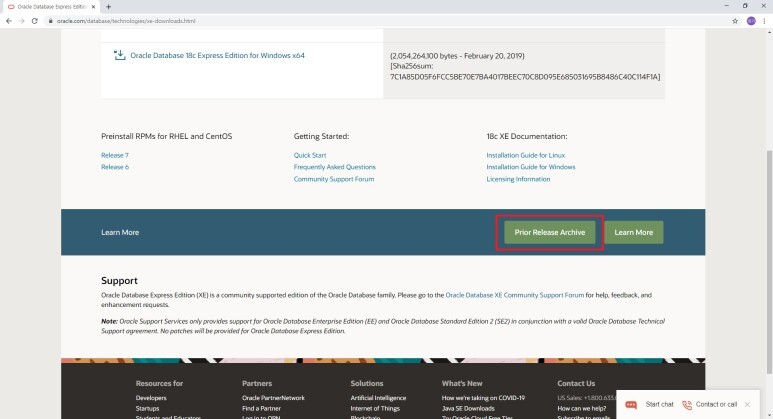
Prior Release Archive 버튼이 있습니다. 클릭해 주세요!
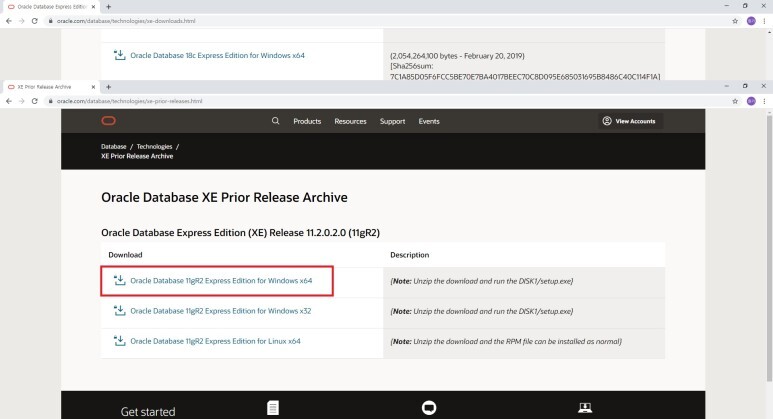
이 버튼을 눌러서 설치를 할 건데요. ios는 설치 방법이 전혀 다르다고 해요...
(맥북이나 아이맥 유저분들은... 기회가 된다면 나중에 맥 설치방법도 포스팅하겠습니다!)
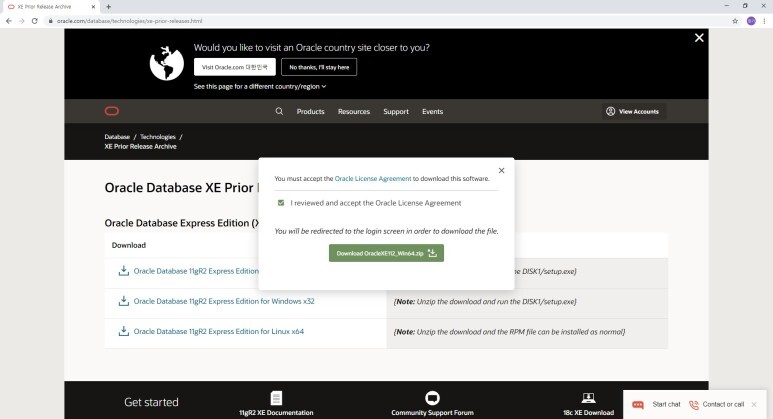
자 이런 화면이 나와서 다운로드를 하려고 누르면?
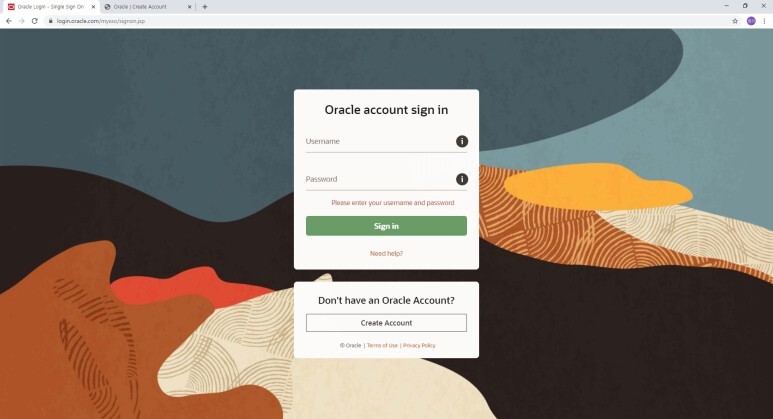
로그인을 하래요... 회원가입... 해주셔야 합니다.
그렇지만 간단하니까요 회원가입해 주시고 이메일 인증만 하시면 금방 합니다!
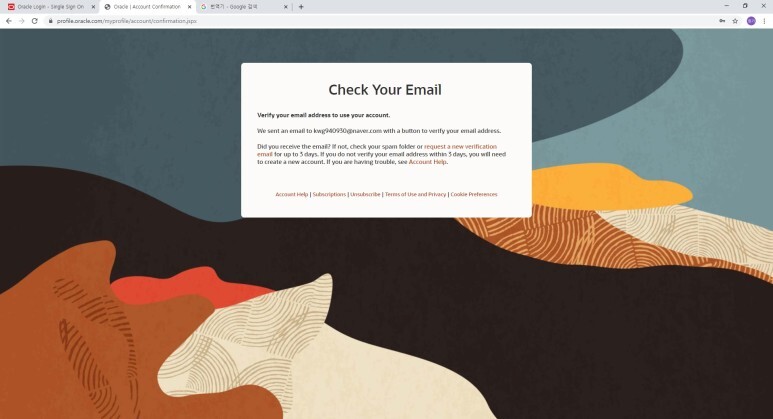
저도 회원가입 완료했습니다~
( 계정 만들자마자 비밀번호를 까먹었는지 로그인이 안 되는 바람에... 번역기로 해석 좀 하느라 번역기 켜놨는데 못 본척해 주세요~ 영어울렁증,,, )
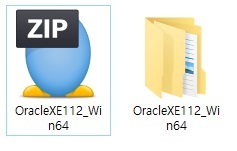
설치가 완료되면 이런 ZIP 파일이 다운로드가 됩니다! 압축 풀어주세요~

압축 풀고 폴더에 들어가시면 setup 파일이 있습니다! 눌러주시면

이렇게 설치가 시작됩니다!
이제부터 순서대로 따라오시면 됩니다.

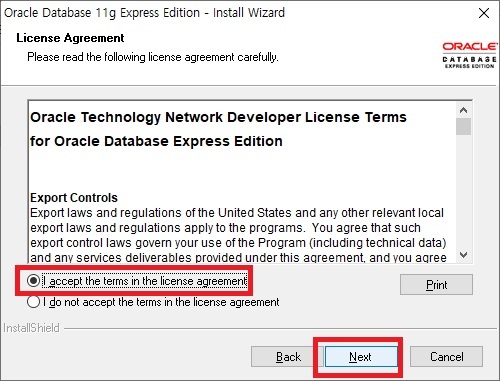


여기서 비밀번호를 설정하셔야 하는데 설정하신 비밀번호는 절대 절대 절대 잊어버리시면 안 됩니다! 비밀번호 바꾸시려면 다시 설치하셔야 해요.
저는 admin1234로 비밀번호 설정했습니다!
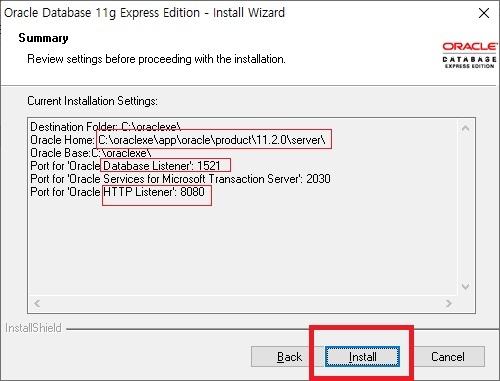
여기서 설치경로라던가 안의 내용이 중요하다고 합니다 일단 기억해둡시다.
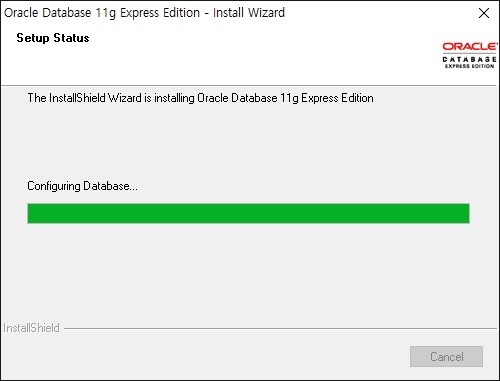
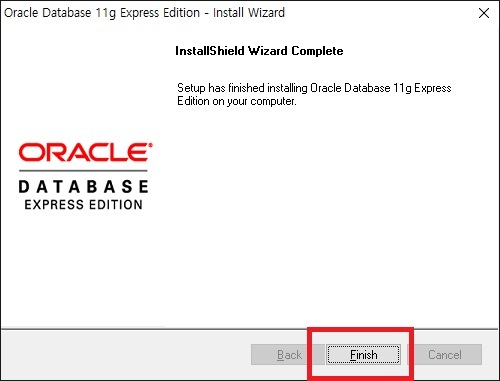
이렇게 설치를 완료하시고 Finish를 누르면
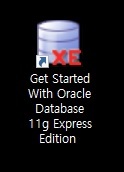
바탕화면이 이런 파일이 생깁니다!
근데 얘를 실행시켜도 오류가 날 수도 있다고 합니다.
이 오류는 재부팅하면 해결된대요!

이제 cmd 창을 열어서 sqlplus라고 치고 위와 같은 화면이 나오면 설치가 잘 된 거라고 합니다!
'RDB > Oracle' 카테고리의 다른 글
| [ORACLE] DCL - 데이터 제어어 (0) | 2021.12.22 |
|---|---|
| [ORACLE] DDL - 데이터 정의어 (0) | 2021.12.21 |
| [ORACLE] DML - 데이터 조작어 (0) | 2021.12.20 |
| [ORACLE] 기본 개념과 용어 및 트랜잭션 (0) | 2021.12.19 |
| [ORACLE] 계정 생성 (0) | 2021.12.18 |
![[ORACLE] 오라클(ORACLE) 데이터베이스(DB)설치](https://img1.daumcdn.net/thumb/R750x0/?scode=mtistory2&fname=https%3A%2F%2Fblog.kakaocdn.net%2Fdna%2FcAbUzy%2Fbtrk5OrjwfO%2FAAAAAAAAAAAAAAAAAAAAAPkYW6-YvxkeW4KXfV_xxmN16ctN78W3Z4aftcOymnqv%2Fimg.jpg%3Fcredential%3DyqXZFxpELC7KVnFOS48ylbz2pIh7yKj8%26expires%3D1753973999%26allow_ip%3D%26allow_referer%3D%26signature%3Dxqg6h%252BM8a1svjLYLY6DtkUda3nY%253D)